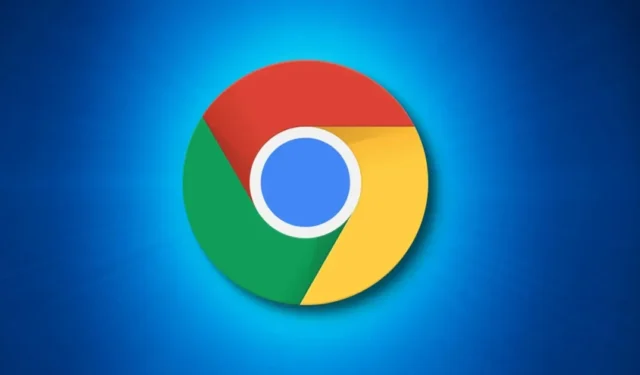
Google Chrome lietotājiem pārlūkprogrammas integrācija ar Windows Hello nodrošina papildu drošības līmeni, pieprasot PIN autentifikāciju, lai piekļūtu saglabātajām parolēm. Ja jūsu ierīcē ir iespējots Windows Hello, mēģinot izgūt paroles, var tikt parādīts aicinājums ievadīt PIN.
Šī funkcija kalpo kā būtisks drošības līdzeklis, nodrošinot, ka tikai likumīgais ierīces īpašnieks var piekļūt sensitīvai informācijai, kas saglabāta Google Chrome paroļu pārvaldniekā. Tomēr, lai gan šis drošības pasākums ir izdevīgs, tas var izraisīt lietotāju neapmierinātību.
Windows Hello autentifikācijas atspējošana pārlūkā Chrome
Lai gan Windows Hello autentifikācijas līdzeklis nodrošina vērtīgu aizsardzību, tas dažkārt var kavēt lietotāja pieredzi. Mēģinot ievadīt saglabātos lietotājvārdus un paroles, lietotāji saskaras ar atkārtotiem PIN pieprasījumiem, kas var būt apgrūtinoši. Ja šis process jums šķiet kairinošs, varat apsvērt iespēju atspējot Windows drošību pārlūkam Chrome.
Izslēdzot pārlūkprogrammai Chrome paredzēto Windows Hello, lietotāji var piekļūt saglabātajām parolēm, katru reizi ievadot sava Windows konta paroli, nevis PIN. Tas nodrošina vienmērīgāku automātisko aizpildīšanu tiešsaistes aktivitāšu laikā, pārāk nopietni neapdraudot drošību.
Darbības, lai atspējotu Windows drošību pārlūkam Google Chrome
PIN prasības atslēgšana saglabātajām parolēm pārlūkā Chrome ir vienkārša. Veiciet šīs darbības, lai pielāgotu iestatījumus:
- Savā ierīcē palaidiet pārlūkprogrammu Google Chrome .
- Augšējā labajā stūrī noklikšķiniet uz Chrome izvēlnes (norāda trīs punkti).
- Nolaižamajā izvēlnē atlasiet Iestatījumi .
- Kreisajā sānjoslā pārejiet uz Automātiskā aizpilde un paroles .
- Labajā pusē noklikšķiniet uz Paroles pārvaldnieks .
- Paroļu pārvaldniekā pārslēdzieties uz cilni Iestatījumi kreisajā pusē.
- Visbeidzot, atspējojiet slēdzi Izmantot Windows Hello, ievadot paroles .
Atspējojot šo funkciju, Google Chrome vairs neprasīs ievadīt Windows Hello PIN, kad mēģināsit vietnēs automātiski aizpildīt paroles.
Ko darīt, ja trūkst opcijas “Izmantot Windows Hello”?
Ja Chrome paroļu pārvaldniekā neredzat opciju “Izmantot Windows Hello, aizpildot paroles”, tas norāda, ka jūsu ierīcē pašlaik nav iestatīts Windows Hello PIN. Šādos gadījumos Google Chrome tā vietā pieprasīs jūsu Windows konta paroli, lai piekļūtu visām saglabātajām parolēm.
Pēc noklusējuma pārlūkam Google Chrome nav nepieciešama jūsu Windows konta parole, lai saglabātās vietnēs automātiski aizpildītu lietotājvārdus un paroles. Tādējādi, ja Windows Hello nav izvēles iespēja, piekļuvei joprojām vajadzētu būt samērā netraucētai.
Šajā rokasgrāmatā ir aprakstīts, kā efektīvi atspējot Windows drošību pārlūkam Chrome, tādējādi atvieglojot grūtības, kas saistītas ar atkārtotu PIN ievadīšanu. Lūdzu, sazinieties ar mums, ja jums nepieciešama papildu palīdzība saistībā ar Windows drošības atspējošanu pārlūkprogrammā Google Chrome.




Atbildēt